ホームページ >システムチュートリアル >Windowsシリーズ >右クリック機能が失敗する
右クリック機能が失敗する
- WBOYWBOYWBOYWBOYWBOYWBOYWBOYWBOYWBOYWBOYWBOYWBOYWB転載
- 2023-12-25 20:46:081522ブラウズ
コンピュータをよく使用する友人は、デスクトップを右クリックしても反応しないという問題に遭遇したことがあるかどうかわかりません。この時点で、マウスに問題がない場合は、コンピューター ソフトウェアに問題があります。実際には、レジストリの「NoViewContextMenu」を削除するだけです。具体的なチュートリアルを見てみましょう。
コンピュータの右クリックが応答しない問題を解決する方法
1. ウイルスやマウス自体が原因でない場合は、レジストリを変更することでこの問題を解決できます。次に、コンピュータのレジストリがどこにあるかを見つける必要があります。コンピュータのレジストリは通常、システム ディスク上にあります。場所が分からない人もいますので、スタート メニューにコマンドを直接入力してレジストリ エディタを見つけることができます。
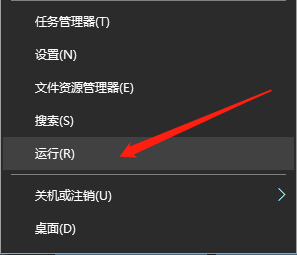
2. レジストリの場所がわからない場合は、[スタート] メニューからレジストリを見つけ、[スタート] メニューを開いて [ファイル名を指定して実行] を見つけ、regedit コマンドを入力します。実行中。 Enter キーを押して終了します。Enter キーを押すと、レジストリ エディター ページが表示されます。
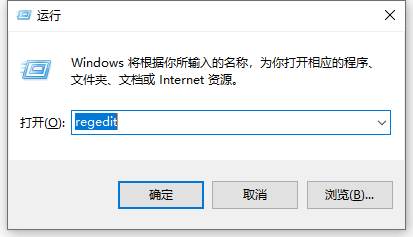
3. このフォルダーで HKEY_CURRENT_USER を見つけて、これらのフォルダーを展開します。 「ソフトウェア」を見つけてクリックして展開します。この中に「Microsoft」というオプションが表示されるので、それをクリックして開きます。 「Windows」オプションが表示されますので、それを開いて「CurrentVersion」を見つけます。このフォルダーには「Policies」があります。それを開きます。それを開くと、最終的にこの「Explorer」のようなフォルダーが表示されます。 .フォルダを探しています。
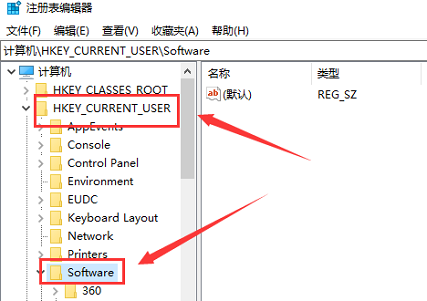
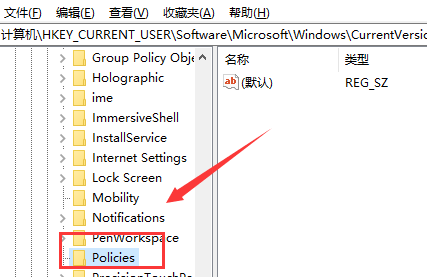
4. このフォルダーを左クリックすると、対応する右側のウィンドウに「NoViewContextMenu」が表示されますので、このフォルダーを右クリックします, メニューが表示されるので、メニューの「削除」を左クリックすると、「値の削除の確認」ウィンドウが表示されます。このウィンドウには「はい」と「いいえ」が表示されますので、「はい」をクリックします。
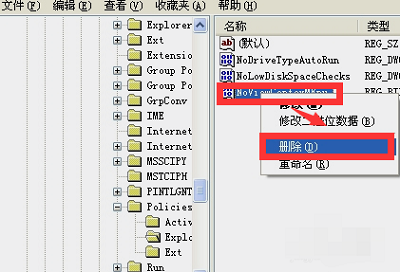
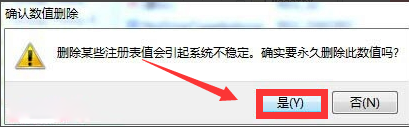
5. クリックしたら、フォルダーを終了して閉じてください。コンピュータを再起動すると、マウスの右ボタンが通常の状態に戻ります。
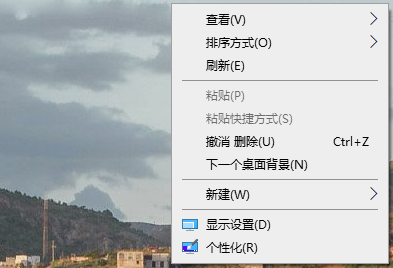
以上が右クリック機能が失敗するの詳細内容です。詳細については、PHP 中国語 Web サイトの他の関連記事を参照してください。

